Como corrigir fotos em destaque do Facebook ausentes no iPhone
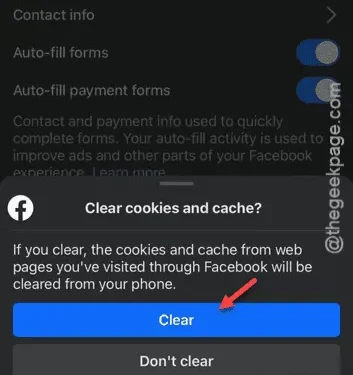
A foto em destaque não está aparecendo no aplicativo do Facebook no seu iPhone? Não se preocupe. Esse problema que você está tendo não está diretamente associado ao seu iPhone. Para começar, você deve tentar desinstalar o aplicativo do Facebook, mas se isso não ajudar a corrigir o problema das fotos em destaque, você pode tentar as outras soluções ao longo da linha.
Correção 1 – Descarregue o Facebook e reinstale
A melhor solução para esse problema é baixar o aplicativo do Facebook e reinstalá-lo no dispositivo.
Etapa 1 – Carregue a janela Configurações .
Etapa 2 – Depois, abra a aba “ Geral ”.
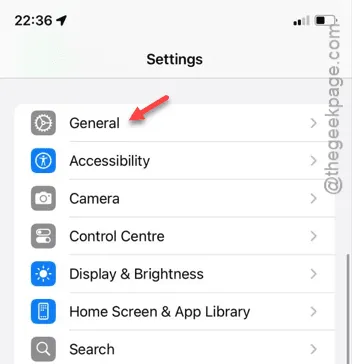
Passo 3 – Lá, vá até o menu “ Armazenamento do iPhone ”.
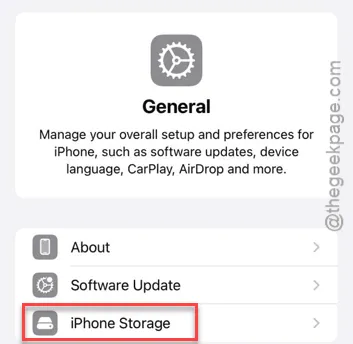
Etapa 4 – Na aba Armazenamento do iPhone, procure o aplicativo “ Facebook ”.
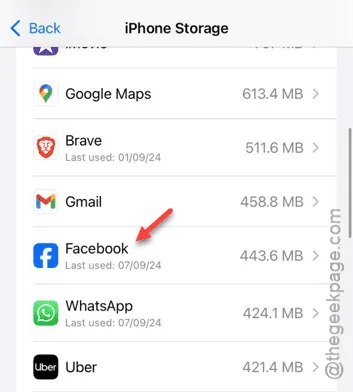
Se você não conseguir vê-lo lá, toque no botão “ Mostrar tudo ” para visualizar todos os aplicativos.
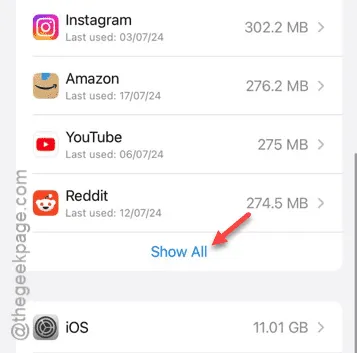
Etapa 5 – Depois de abrir o aplicativo do Facebook, toque na opção “ Descarregar aplicativo ”.
Passo 6 – É padrão que o iPhone mostre uma mensagem de aviso. Então, toque na opção “ Offload App ” mais uma vez para descarregar o aplicativo.
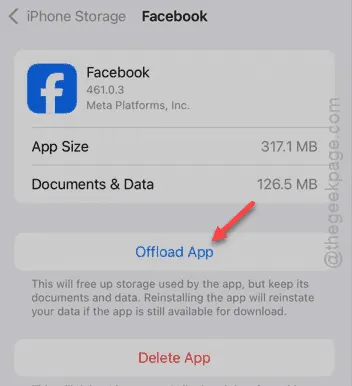
Etapa 7 – Vá em frente e abra a App Store na tela inicial.
Etapa 8 – Em seguida, procure o aplicativo “ Facebook ” e reinstale-o.
Depois de instalado, você pode usar o aplicativo do Facebook como antes e ver as imagens em destaque novamente.
Correção 2 – Atualize o aplicativo do Facebook
Veja se o Facebook não tem nenhuma atualização ou não.
Etapa 1 – Acesse a App Store .
Passo 2 – Lá, toque na foto do perfil no painel superior direito.
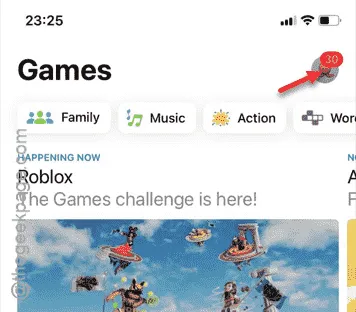
Etapa 3 – Uma sobreposição será aberta na aba do seu iPhone.
Passo 4 – Percorra a lista de aplicativos e encontre o aplicativo “ Facebook ”.
Etapa 5 – Você pode atualizar o aplicativo diretamente de lá.
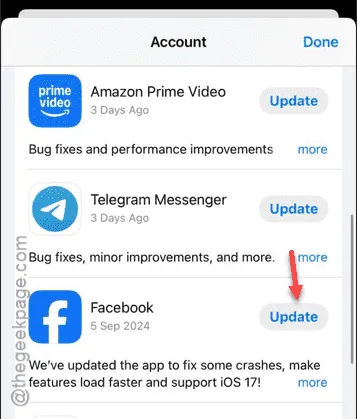
Após a atualização, veja se você consegue visualizar todas as imagens em destaque do Facebook ou não.
Veja se isso funciona ou não.
Correção 3 – Permitir acesso total/seletivo às suas fotos
Tente permitir que o aplicativo do Facebook tenha acesso total ou seletivo às imagens no seu iPhone.
Etapa 1 – Primeiro, vá para o painel Configurações .
Etapa 2 – Em seguida, abra a aba “ Aplicativos ”.
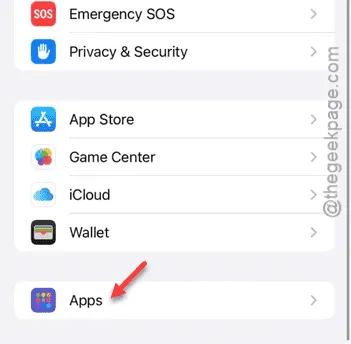
Etapa 3 – Lá, você pode encontrar e abrir o aplicativo “ Facebook ”.
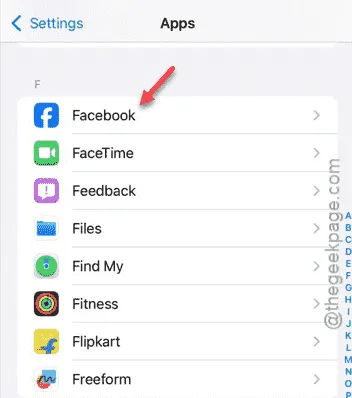
Passo 4 – Na janela do Facebook, você encontrará a opção “ Fotos ”.
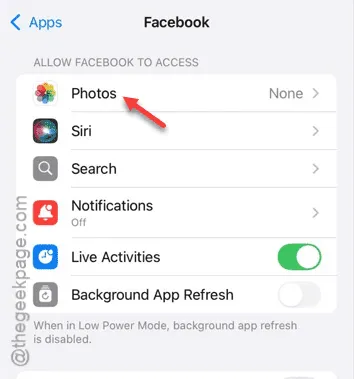
Etapa 5 – Você pode permitir acesso total a todas as fotos. Ou pode permitir acesso limitado a algumas das fotos que você deseja.
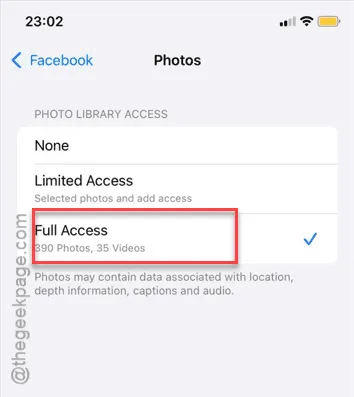
Retorne ao aplicativo do Facebook e veja se você consegue visualizar as imagens em destaque no Facebook.
Vá para a solução final, se esta não funcionar.
Correção 4 – Limpe os dados do cache do Facebook
Se nada ajudou até agora, você pode remover os dados de cache da página de configurações do Facebook.
Etapa 1 – Abra o aplicativo do Facebook .
Etapa 2 – Depois de abrir, expanda a aba “ Configurações e privacidade ”.
Passo 3 – No mesmo painel, vá em “ Configurações ”.
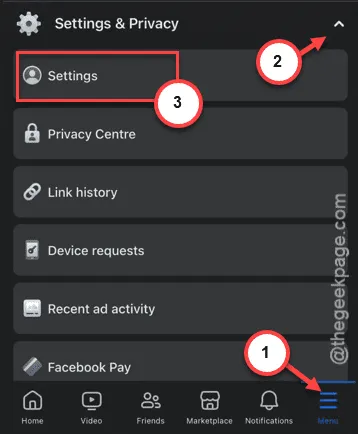
Passo 4 – Após abrir o aplicativo do Facebook, vá para a seção ‘ Preferências ‘.
Etapa 5 – Vá até a aba “ Navegador ”.
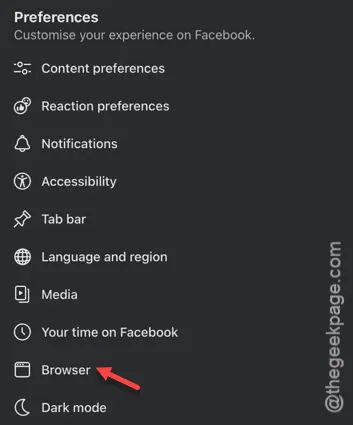
Etapa 6 – Na seção Dados de navegação, toque em “ Limpar ” ao lado da opção ‘ Cookies e cache ‘.
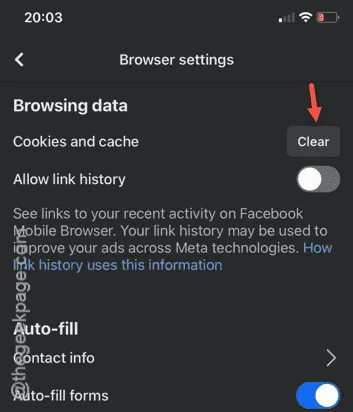
Passo 7 – Depois, toque no botão “ Limpar ” para esvaziar o cache do Facebook.
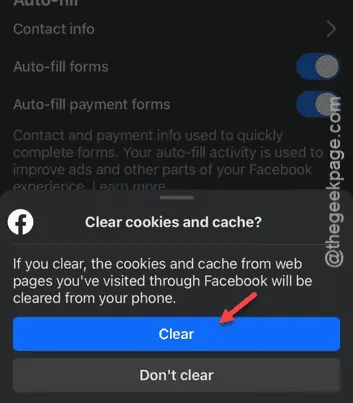
Depois de limpar o cache, você pode fechar o aplicativo do Facebook uma vez e, mais tarde, reiniciá-lo.
Veja se você pode usar o aplicativo ou não.



Deixe um comentário